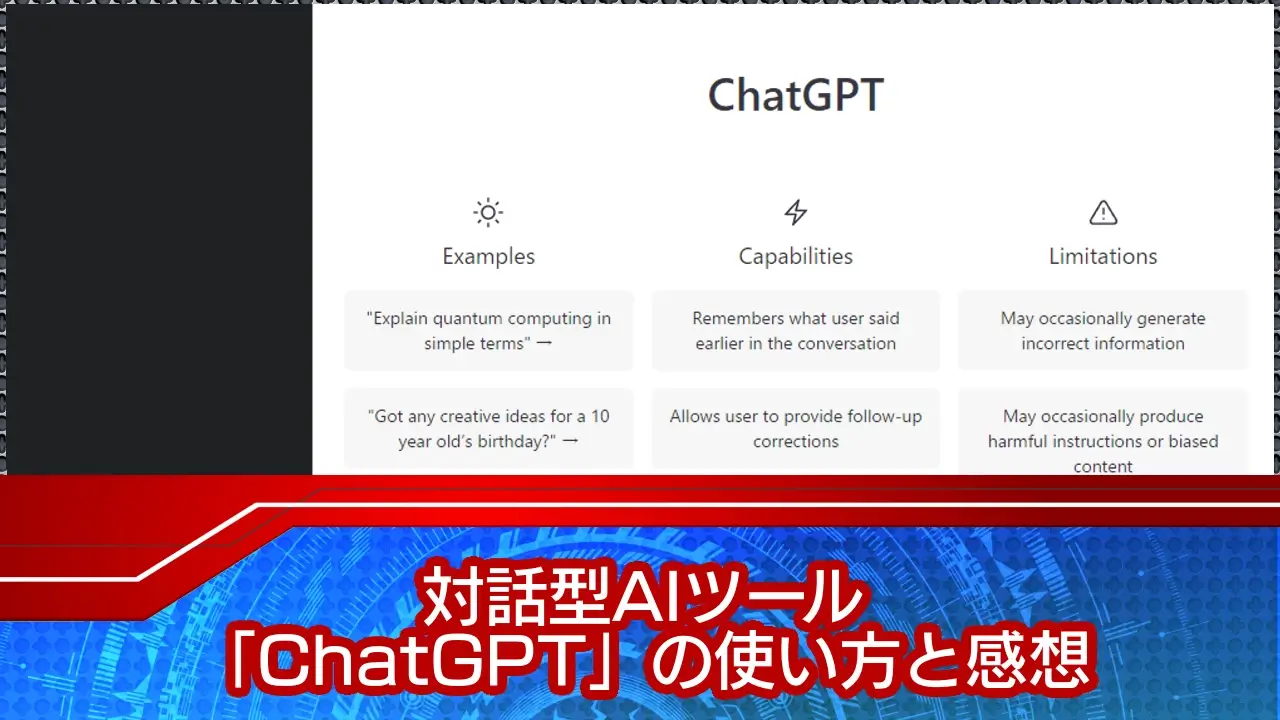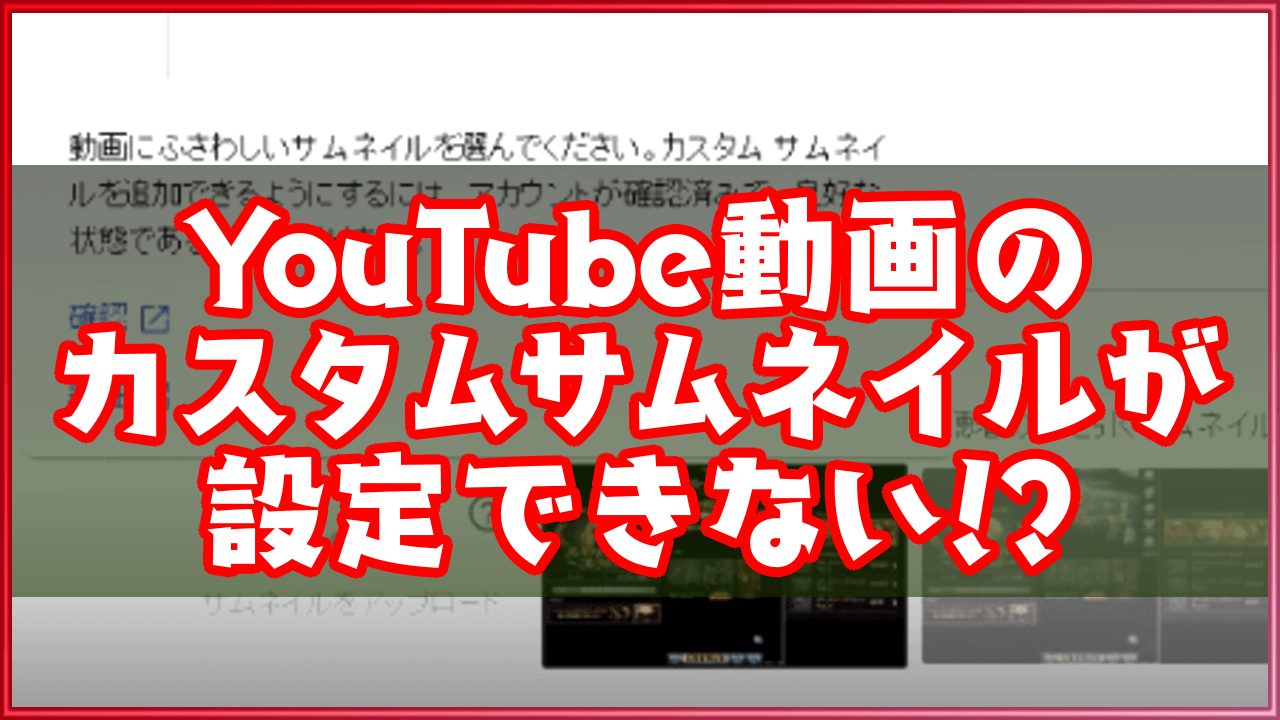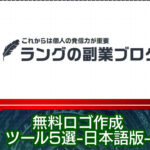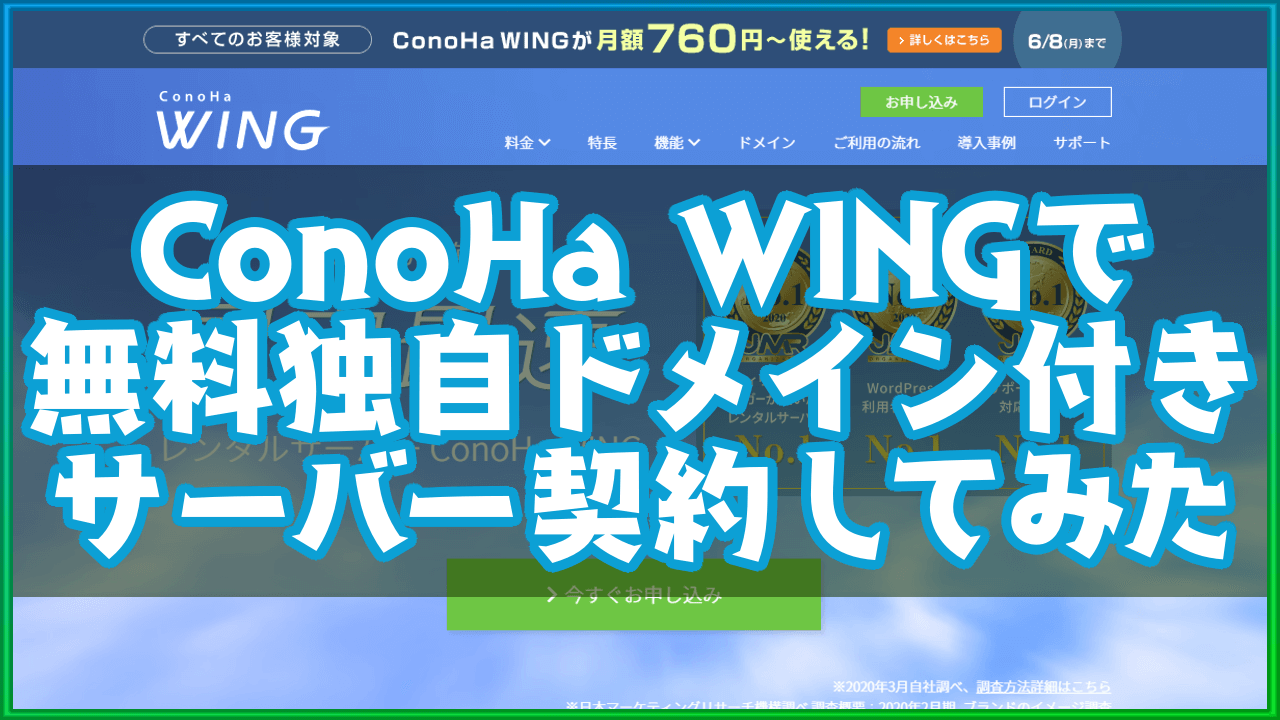こんにちは、ラングです。
2023年に入ってから色々と話題にあがっている「ChatGPT」が気になっているので、ちょっと使ってみようと思います。
Chat = チャットなので、会話の受け答えができる対話型のAIですが…その精度は通常のチャットボットなどとは桁違いとのこと。どんな感じか非常に気になりますね!
ChatGPTの導入
OpenAIアカウントの登録
まずは提供元へ向かいます。
OpenAIというサイトで提供されているので、そちらへアクセス。
>提供元:OpenAI
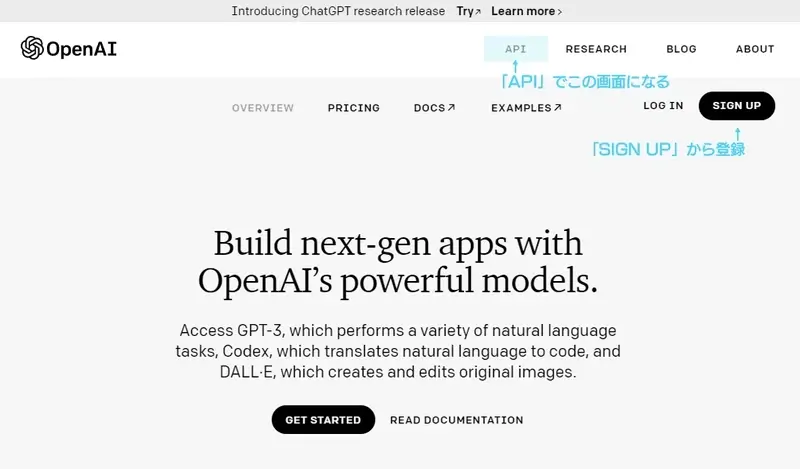
OpenAIにアクセスしたら、上部グローバルメニューの「API」をクリック。今は未登録状態なので「SIGN UP」から登録していきます。
(登録後はLOG INから入る)
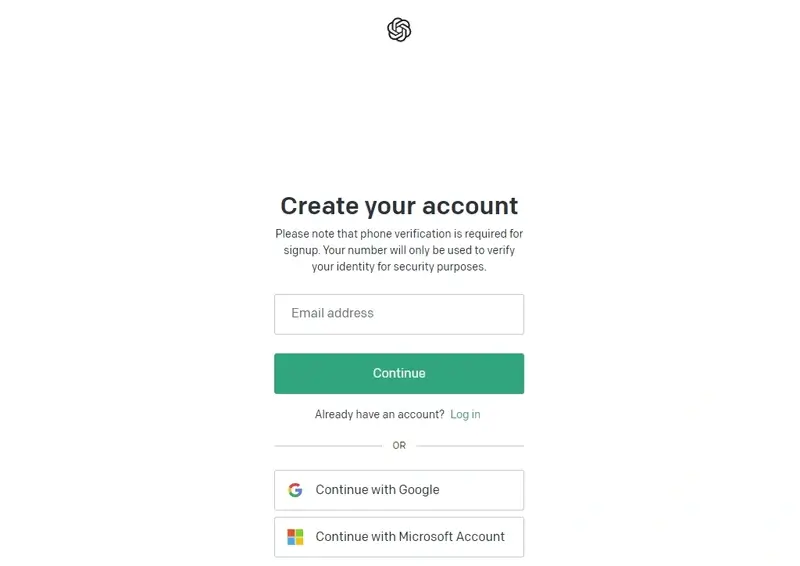
Create your account の画面からアカウント登録を行います。メールアドレスで登録もできますが、Googleアカウント or Microsoftアカウントがあるなら、そちらで登録する方が楽そうです。今回は「Continue with Google」から手持ちのGoogleアカウントで登録します。

次にTell us about you の画面が出たら、名前を入力していきます。Organization name は組織名ですが任意入力なのでスルーしてOKかと。
Terms からは利用規約が確認できるので、登録前に一読しておきましょう。
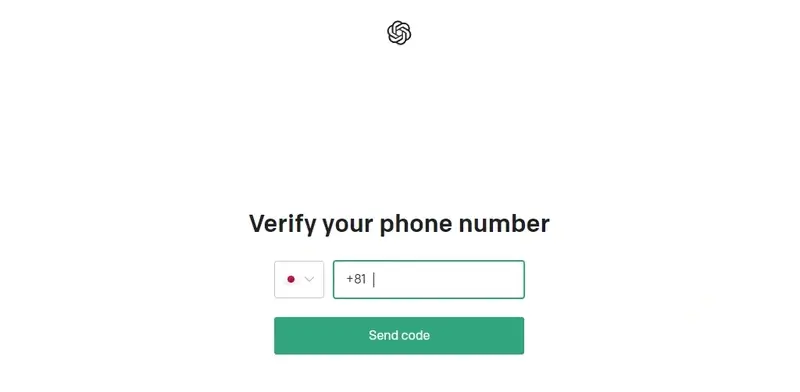
Verify your phone number では電話番号入力をします。日本の場合は+81 の国番号があらかじめ入っているので、国内電話番号を入れる場合は 頭の 0 を外して2ケタ目から入力します。
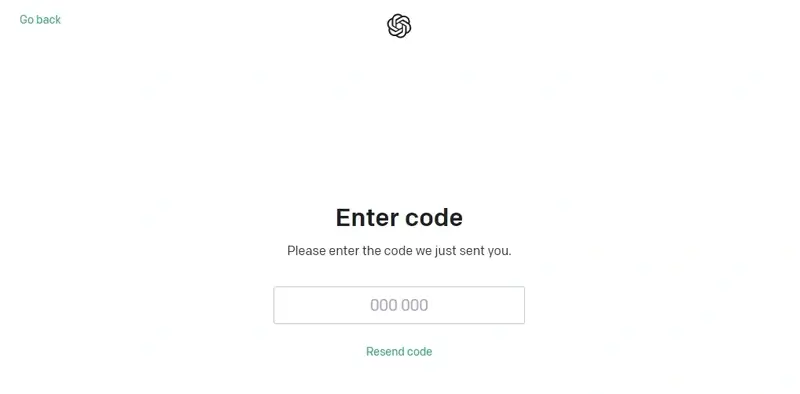
先程入力した電話番号宛てにSMSが届くので、そこに書かれたコードを入力しましょう。
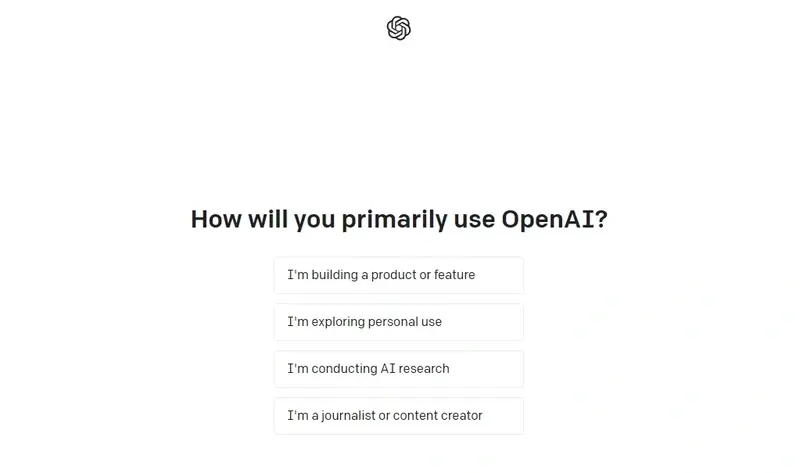
How will you primarily use Open AI? の画面は、OpenAIの利用目的を聞かれています。
上から順に「製品や機能の構築」「個人利用検討」「AIの研究」「ジャーナリスト or コンテンツ創作者」という感じなので、類似するものを選択しましょう。
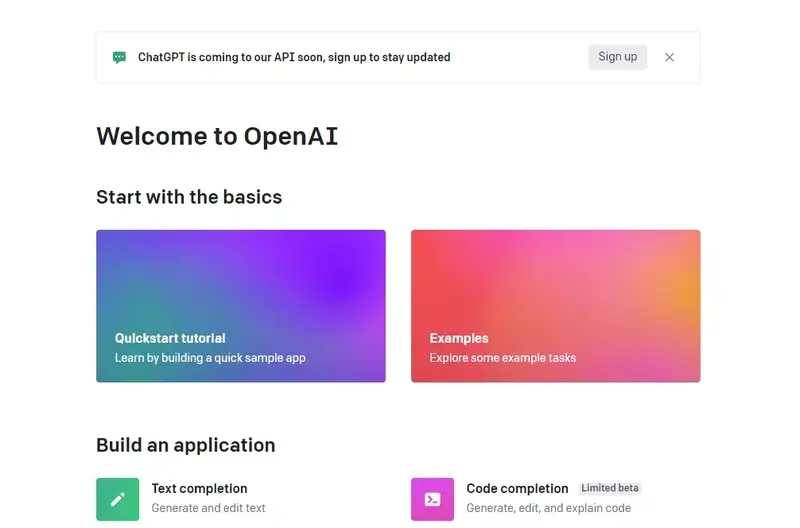
Welcome to Open AI の画面が表示されたら、OpenAIのアカウント登録は完了ですね。
ChatGPTへログイン
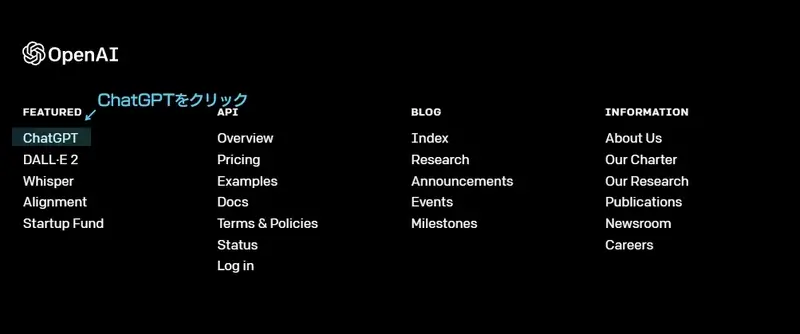
そしたら、一旦 OpenAI のサイトトップへ戻りましょう。
ページの最下部にあるフッターメニューから「ChatGPT」をクリック。
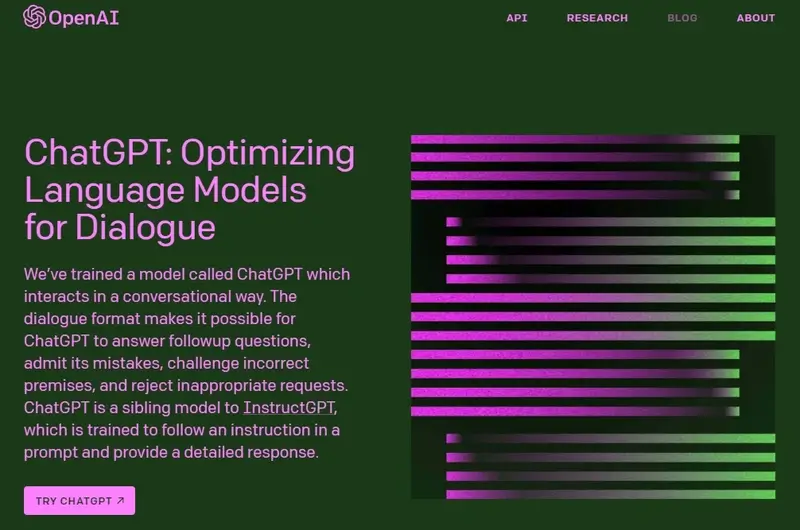
ChatGPTトップページが表示されたら「TRY CHATGPT」のボタンをクリック。
アクセス過多だと次の画面で定員オーバーみたいな表示になりますが、その場合は少し時間を置いてアクセスしてみましょう。
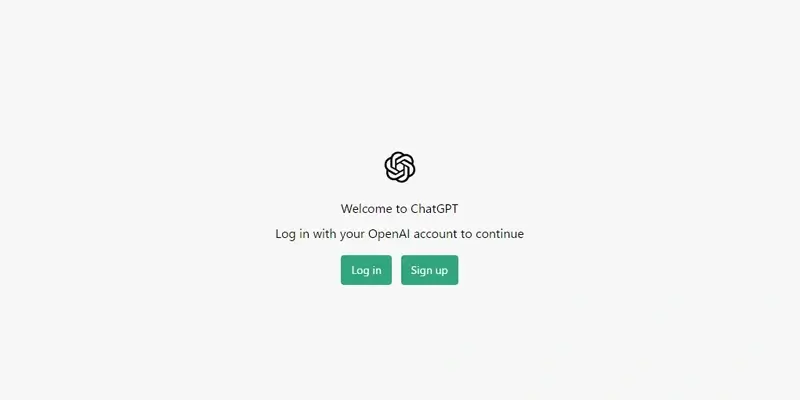
welcome to ChatGPT の画面。OpenAIで登録したアカウント情報でログインしましょう。
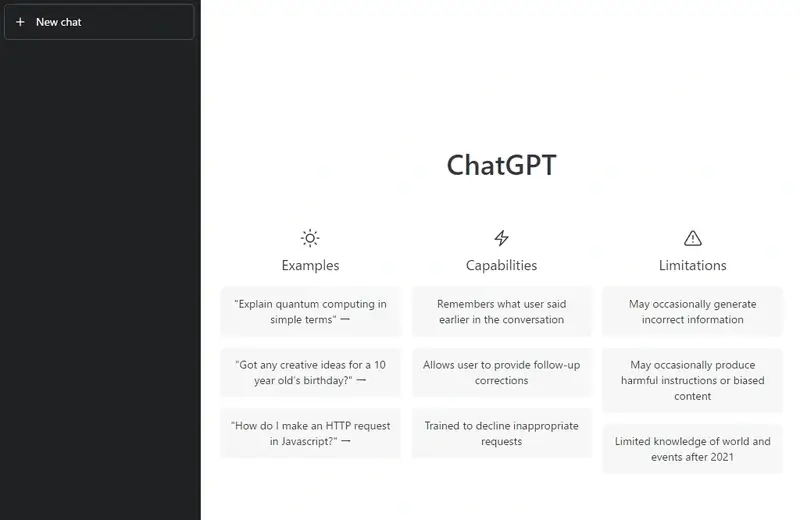
ログイン成功後、画面にポップアップが出ます。
注意書きとしてAIシステムの発展のために一部データを参照することがある、機密情報を話さないようになどですね。
で、ようやくChatGPTの画面に到着です。
制限事項と注意点
2023年2月時点での制限事項(Limitations)として、誤情報・有害な指示・偏向的な内容が生成される可能性があり、2021年以降の情報が不確実であることが書いてありました。
ひとまず、ChatGPTで生成された内容を責任ある立場で利用する場合はファクトチェック必須かなと思います。
ChatGPTを使ってみる
例:PS5のスペックを質問
チャットメッセージ欄には日本語でも質問可能です。
例として「PlayStation5のスペックを教えてください」と入れたら、下記画像のようなメッセージが返ってきました。
ちなみに混雑してる時間帯ではうまく生成されない場合もありますね。
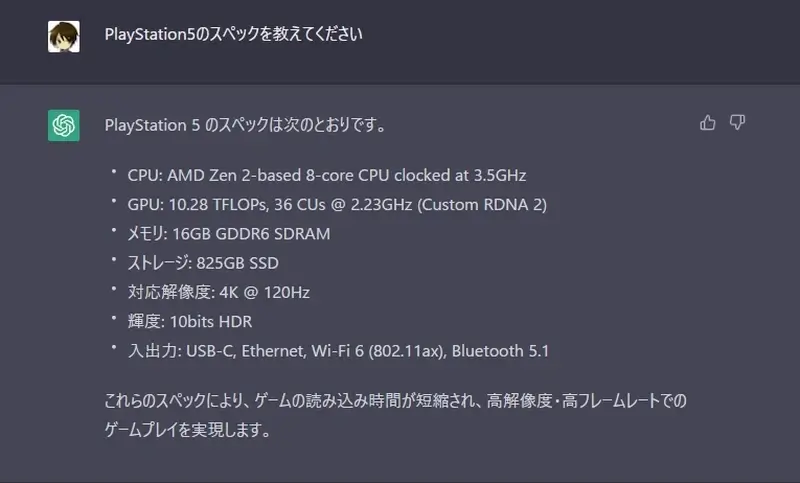
チャット返信内容のチェックですが、PS5のWikipediaでスペックを確認したところほぼ間違いない情報が記載されていました。
まぁ、これは広く公開されている内容ということもありますね。
例:メルカトル図法について質問
次にメルカトル図法…現在でも地図/海図の表記に使われているものについて、利点と欠点を尋ねてみました。
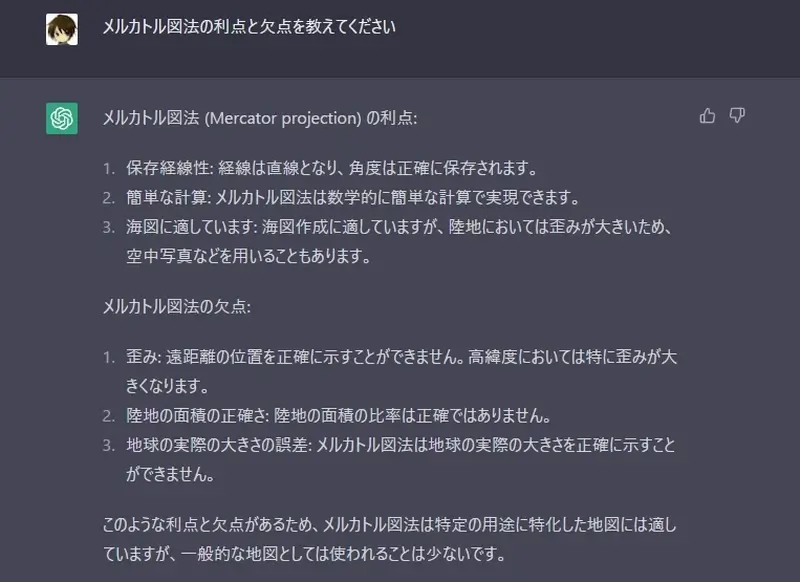
こちらの返信内容についても メルカトル図法のWikipedia でチェックしましたが、要点に絞って答えてくれてるようですね。高緯度になるほど拡大表示されるってのを初めて知った時は驚いたものです。
例:RPGのシナリオを作りたいと相談
次は相談ベースのチャットで「RPGのシナリオを作りたい。どうしたらいいかな?」と相談してみました。
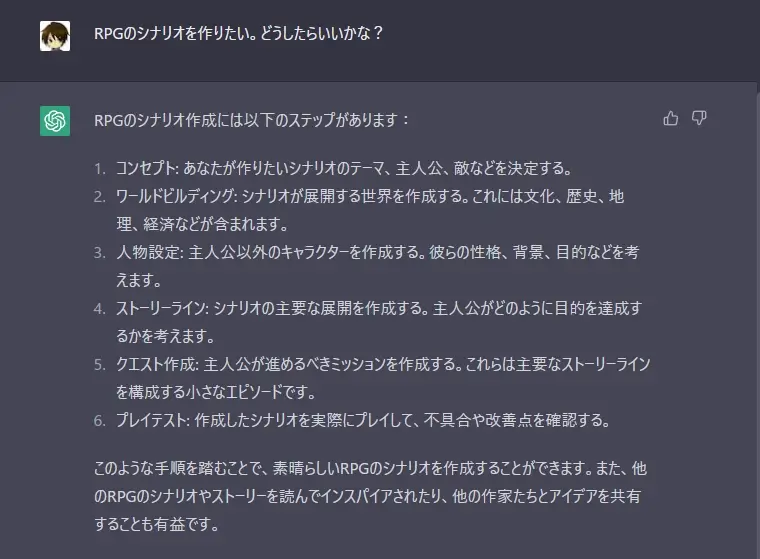
スペックや事象などと違って明確な正答の無いものに対しても、必要と思われる要素を返答してくれるのは中々ありがたいですね。
ChatGPTのメリットと感想
という感じで「ChatGPT」に触れてきましたが、相当賢い感じですね。
単なる調べ物に関しては”時短”という意味で非常に強力なツールだと思いますし、相談ベースに関しても期待する答えかは別として、考えをまとめる一助になるのは間違いないかと思います。
(しかもまだまだ伸びしろありまくりなのが恐ろしい)
小説や記事を書いてもらったって報告もあったりしますし、今後はいくつかの作業をAIに肩代わりしてもらう時代が来そうで期待に胸が踊ります。

役立つだけでなく、使っていて楽しいっていうのも大きなメリット。今後もAI関連は学んでいかないとなぁ。